综合
搜 索
- 综合
- 软件
- 系统
- 教程
win10系统电脑安装海卓apn后导致无法上网的解决技巧【图】
发布日期:2019-07-12 作者:深度系统官网 来源:http://www.52shendu.com
今天和大家分享一下win10系统电脑安装海卓apn后导致无法上网问题的解决方法,在使用win10系统的过程中经常不知道如何去解决win10系统电脑安装海卓apn后导致无法上网的问题,有什么好的办法去解决win10系统电脑安装海卓apn后导致无法上网呢?小编教你只需要 1、在键盘上按下win+R组合开启“运行”菜单,键入“cmd”指令后按回车键开启“命令提示符”窗口; 2、接着分别进行下面两行(此处不分大小写)命令:就可以了;下面就是我给大家分享关于win10系统电脑安装海卓apn后导致无法上网的详细步骤::
1、在键盘上按下win+R组合开启“运行”菜单,键入“cmd”指令后按回车键开启“命令提示符”窗口;
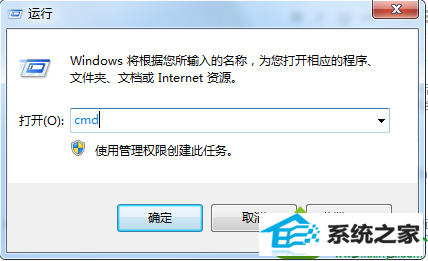
2、接着分别进行下面两行(此处不分大小写)命令:
nETsH inT ip REsET
ipConFiG /FLUsHdns
注销重登录或者重启下电脑。
3、然后以“管理员身份运行”winApn。
ps:winApn即是一款Vpn拨号软件,本来就可利用win10内置的Vpn拨号取代它。
设定方法如:
点开“开始——控制面板——网络和共享中心——设置新的网络和连接——连接到工作区——使用Vpn”,再写进ip地址及用户名密码就oK。
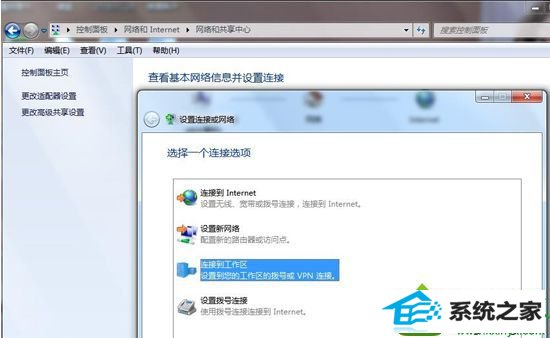
栏目专题推荐
系统下载排行
- 1番茄花园Windows10 32位 超纯装机版 2020.06
- 2萝卜家园Windows7 64位 热门2021五一装机版
- 3电脑公司Win10 完整装机版 2021.03(32位)
- 4深度技术Win10 精选装机版64位 2020.06
- 5系统之家Win7 64位 珍藏装机版 2020.11
- 6萝卜家园win11免激活64位不卡顿优良版v2021.10
- 7深度系统 Ghost Win7 32位 安全装机版 v2019.06
- 8电脑公司win7免激活64位通用旗舰版v2021.10
- 9萝卜家园Win7 旗舰装机版 2020.12(32位)
- 10深度系统 Ghost Xp SP3 稳定装机版 v2019.03
